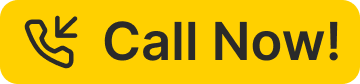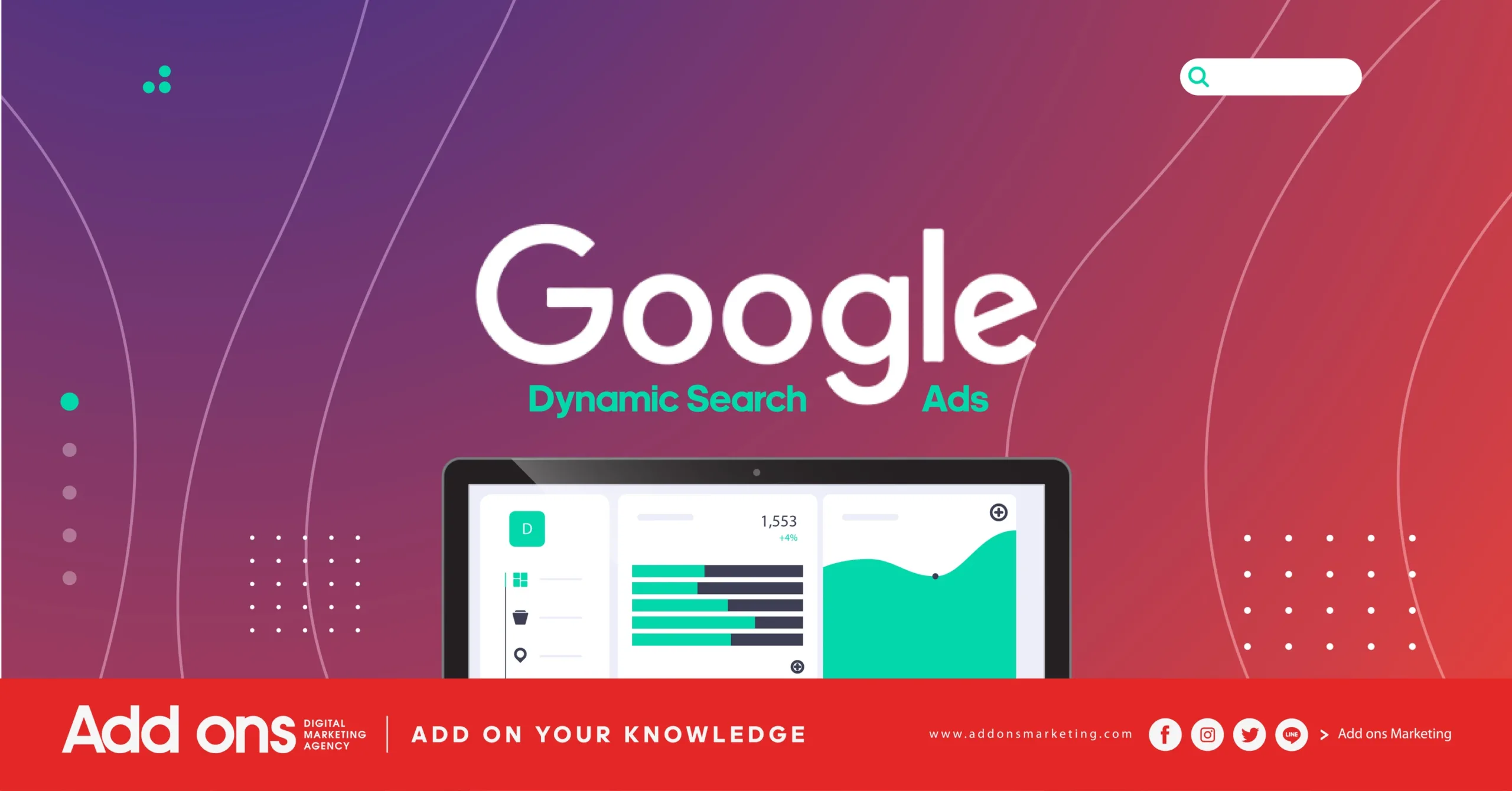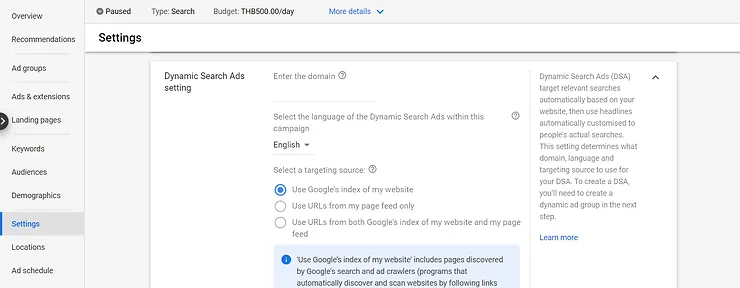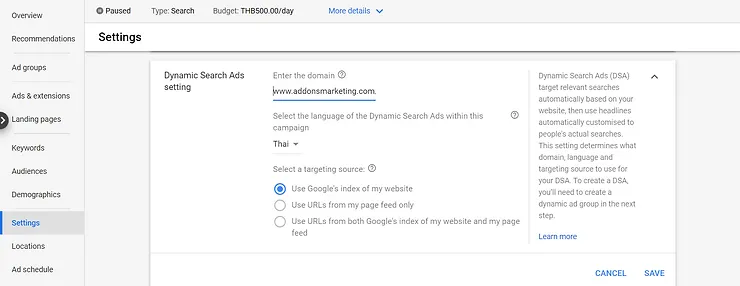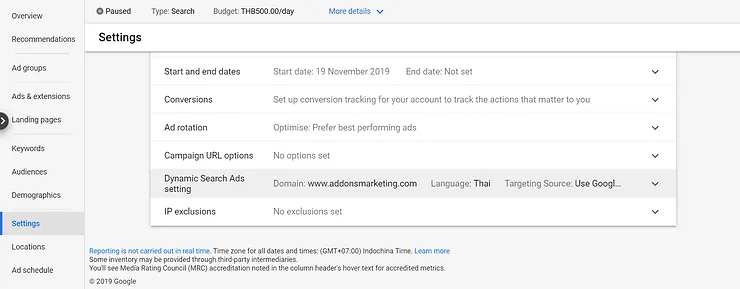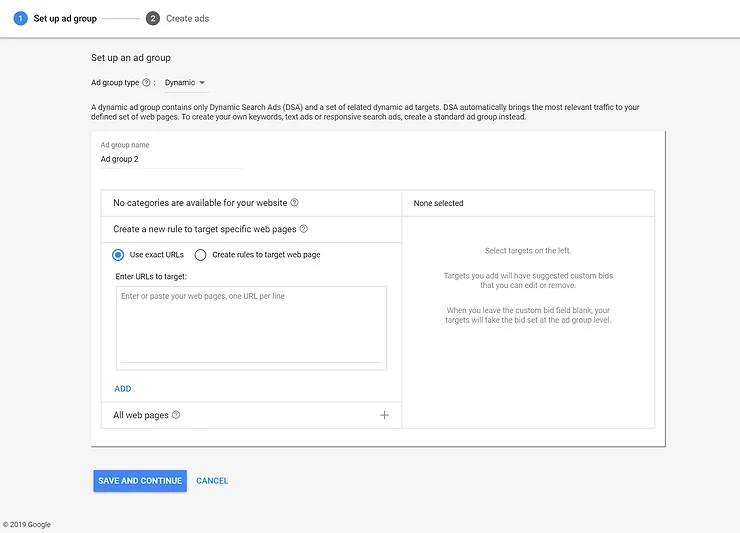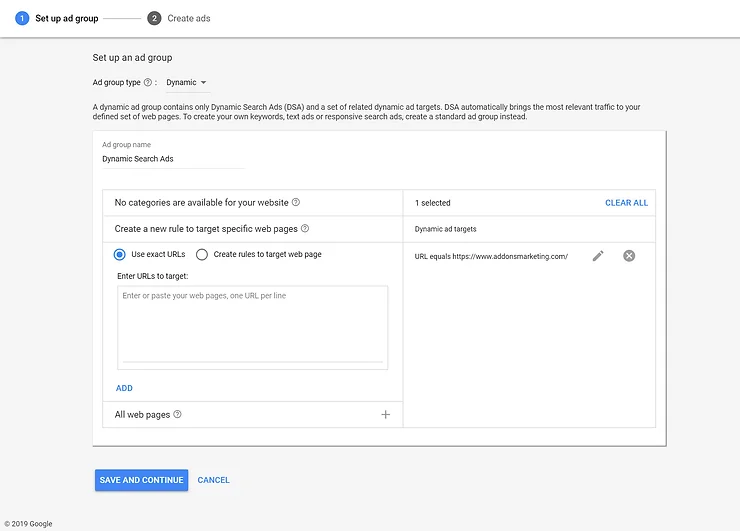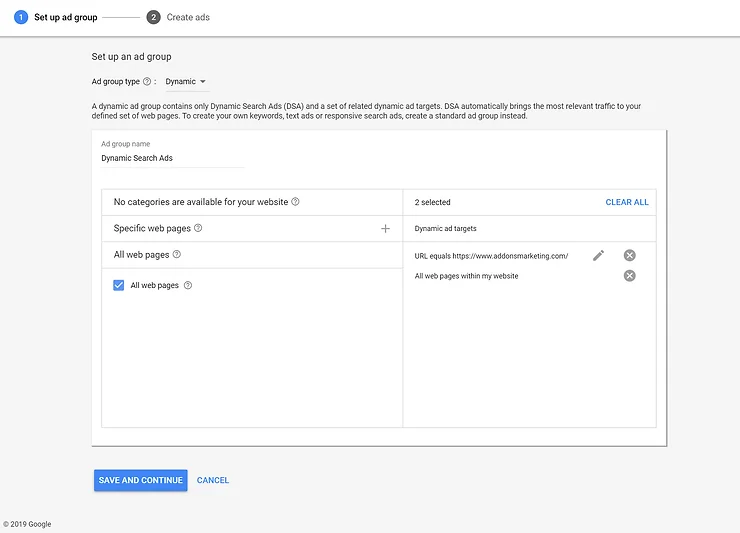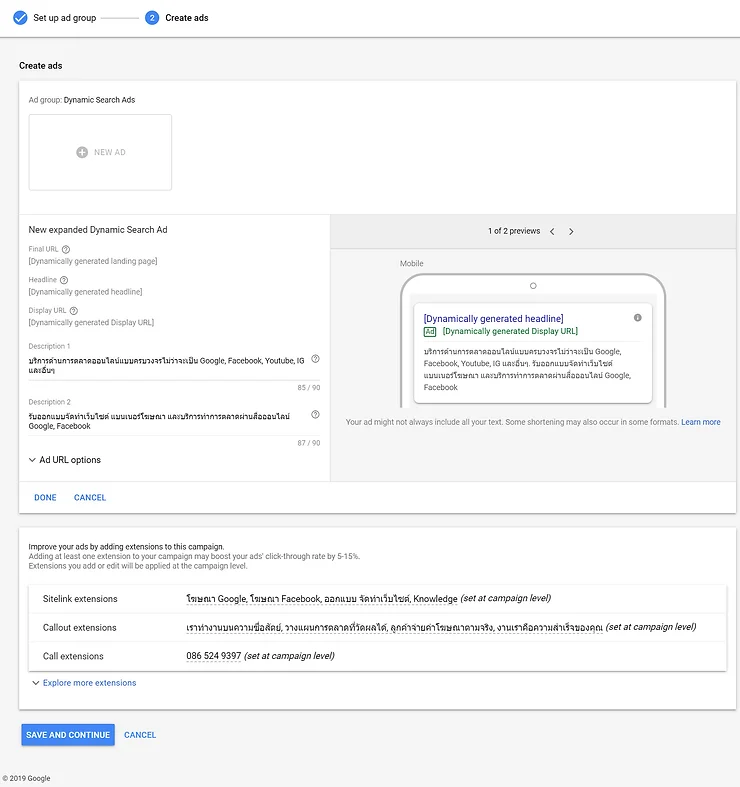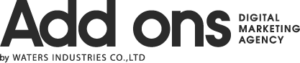#DSA หรือ Dynamic Search Ads คือ หนึ่งในรูปแบบการทำโฆษณาของ #Google แต่ความพิเศษของ #DSA คือ ไม่ต้องซื้อ #Keywords
แน่นอนคำถามที่หลายๆคนสงสัยก็คือว่า แล้วถ้าไม่ซื้อ #Keywords โฆษณาจะแสดงผลได้อย่างไร และลูกค้าต้องค้นคำว่าอะไรถึงจะเจอโฆษณาเรา นึกง่ายๆเลย ด้วยคำว่า #Dynamic แน่นอนว่า คือการให้ AI ทำงานเอง โดยที่เราไม่จำเป็นต้องทำอะไรมากมายเหมือนเดิม เราเพียงแค่กด Create โฆษณาจากนั้น ระบุเว็บไซต์ หรือหน้าแลนดิ้งเพจที่เราต้องการทำโฆษณาลงไป AI จะจับคู่ข้อความหรือ Content ที่อยู่บนเว็บไซต์เรา กับ ข้อความที่ กลุ่มเป้าหมายค้นหา สั้นๆ คือ หากกลุ่มเป้าหมายค้นหาคำว่า “เครื่องตัดเหล็ก CNC” และในหน้าเว็บไซต์มีข้อความระบุว่า “เครื่องตัดเหล็ก CNC” โฆษณาเราก็จะขึ้นแสดงผลให้คนๆนั้นเห็นทันที ดังนั้นจึงแปลได้อีกนัยหนึ่งว่า สิ่งที่กำหนดคีเวิร์ดเรา ก็คือ “เนื้อหาที่อยู่บนเว็บไซต์เรานั้นเอง” ดังนั้นใครที่กำลังสนใจ หรืออยากจะทำ DSA ให้ลองเชคเว็บไซต์ให้ดีๆ ว่า ข้อความที่เป็น Topic หรือข้อความที่เป็น หัวข้อใหญ่ๆ ของเว็บไซต์เรานั้น เป็นข้อความเกี่ยวกับสินค้า หรือบริการที่เรามีอยู่หรือไม่
แล้ว ??????? ?????? ??? ดีกว่าการทำโฆษณาแบบ ?????? ?????? ปกติอย่างไร ?
1. ไม่ต้องปวดหัวกับการเลือกคีเวิร์ด เพราะยิ่งเว็บไซต์เรามีข้อความเกี่ยวข้องกับสินค้าหรือบริการเรามาก AI ก็แสดงผลให้เราเยอะมาก แล้วถ้าโฆษณาที่แสดงผลเกี่ยวข้องกับคีเวิร์ดที่กลุ่มเป้าหมายค้นหา เขาก็จะอยากคลิกมาก เมื่อมีการคลิกมาก CTR เราก็จะสููงกว่าปกติ ซึ่งจากประสบการณ์ที่เคยทำมา CTR สามารถสูงได้ถึง 30-50% เลยทีเดียว
2. ค่าคลิกถูกกว่า ?????? ?????? ปกติได้มากถึง 5-10 เท่าตัว เพราะยิ่งค่า CTR ดีเว็บไซต์โหลดเร็วด้วย ยิ่งทำให้เราได้คะแนนคุณภาพดี และมีผลให้ค่าคลิกเราถูกลง
H O WE A T O C R T E ?
อ่านกันมาเยอะแล้ว มาดูวิธีการสร้าง ??????? ?????? ??? ภายใน 3 ???? กันเลยดีกว่า
STEP 1 ไปที่ 


จากนั้นให้ระบุชื่อเว็บไซต์ลงในช่อง Enter the domain (ไม่ต้องใส่ http หรือ https) ในช่อง Select the language… ให้ระบุภาษาของประเทศที่จะทำการออนไลน์ คือ ออนไลน์ในไทยก็เลือกภาษาไทย เรียบร้อยแล้วกด save
เมื่อ save แล้ว จะได้ข้อมูลลักษณะนี้
STEP 2 ไปที่ ? Ad group ? กด ➕ Create Ads จะแสดงหน้าต่างตามตัวอย่างด้านล่าง
ระบุชื่อ Ad group จากนั้นวาง URL เว็บไซต์ที่ต้องการให้ Bot ของ Google เข้าไปดึงข้อมูล และกด ADD ที่ปุ่มด้านล่าง (สามารถวางได้หลาย url ภายใต้เว็บไซต์เดียวกัน)
ในกรณีที่เราไม่ได้ต้องการกำหนดให้ Bot ดึงข้อมูลได้แค่หน้าใดหน้าหนึ่ง แต่ต้องการให้ดึงข้อมูลได้จากทั้งเว็บไซต์ สามารถทำได้เช่นเดียวกัน
ให้คลิกที่ ? All web pages ? และคลิกถูกที่ช่อง All web pages
เมื่อเรียบร้อยแล้วให้กดที่ “SAVE AND CONTINUE”
STEP 3 จะเข้าสู่หน้าการ Create Ads ให้ระบุรายละเอียดเกี่ยวกับสินค้าหรือบริการ ใน Description 1 และ Description 2 เมื่อเรียบร้อยแล้วกด “DONE” เป็นอันเรียบร้อย
หวังว่าบทความนี้จะเป็นประโยชน์กับผู้อ่านทุกท่าน ให้กำลังใจผู้เขียนฝาก กด Like กด Share ด้วยนะคะ
Credit: Add ons Marketing